windows server 2003服务器上邮件服务器的认证问题
关于windows server 2003上如何利用自身的组件来配置邮件服务器的方法网上已经有很多,这里不再讨论,我在这里简单说了server03自带邮件服务器的认证问题。假设计算机有2个账户,1个test1,另一个是test2,首先打开开始-管理您的服务器,然后到里面选择应用程序服务器,如图所示:
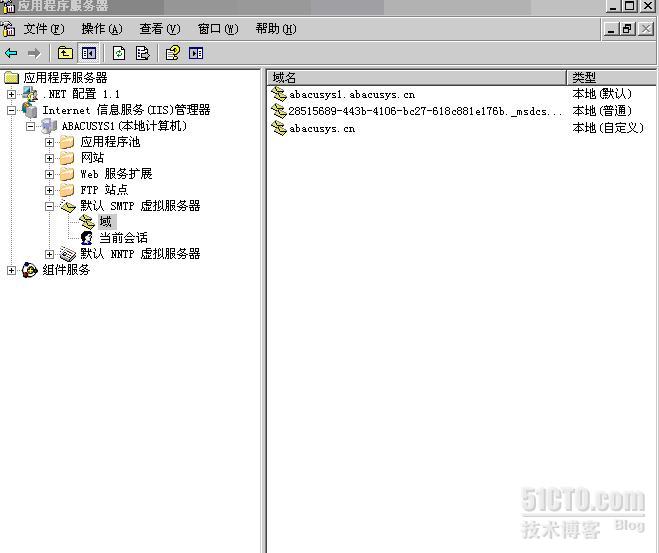
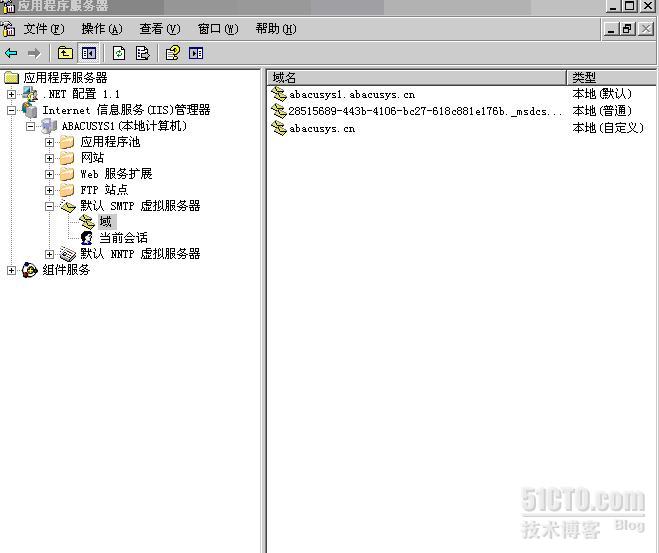
在常规里面的IP地址选择你自己的服务器IP,注意:在这也可以点选全部未指定,如果选择全部未指定,则计算机会把能机器上所有网卡的IP都设置成SMTP服务器的接口,然后点选访问选项卡,在访问选项卡中点击身份验证选项卡,打开如下所示:
在这里选择基本身份验证,下面“需要TLS加密”的对钩不选,如果你这里将“需要TLS加密”的对勾选上的话,那么你的客户端也要做相应的设置;这里顺便提一下“集成windows 身份验证”这个选项,这种认证方法是Microsoft .net server的标准认证方法,需要客户端的配合。然后在默认域里面输入你邮件服务器的域名,这里我输入123.cn,做完这步,然后点确定退回到默认smtp虚拟服务器对话框,点选“连接控制”里面的连接选项,弹出如下图所示的对话框,
在里面选择“仅以下列表”,然后选择添加,将需要的网段添加进去即可,然后点击确定,退回到smtp虚拟服务器属性对话框,选择“中继限制”方框中选择中继按钮,如下图,
在中继限制对话框中点选添加,然后将需要的网段加进去,注意:如果这步不做,则邮件不能通过服务器中继。
上面是服务器端认证的做法,下面说说客户端认证的配置方法,以outlook express为例,点选菜单栏工具-账户,弹出internet账户对话框,
然后选择左边要设置的账户,在右边点击属性对话框,弹出下面的窗口,
点选服务器标签,打开如下画面:
然后在发送邮件服务器中选中“我的服务器要求身份验证”对勾,在右边点击设置按钮,打开如下图所示的方框
:
选择登陆方式对话框,在其中设置账户名为test1,密码以你在服务器上设置的该账户的密码,然后在另一台客户端上同理设置test2账户既可,这样一来smtp的认证就做好了,然后接收邮件服务器的账户和密码在这里设置:
在接收邮件服务器方框中输入你在服务器上的账户名和密码既可,如下图:
注意:这里账户名后面要机上“@你的邮件服务器的后缀”,这样一来smtp邮件服务器的认证就做好了
转载于:https://blog.51cto.com/xiaodulinux/832596































 2019
2019











 被折叠的 条评论
为什么被折叠?
被折叠的 条评论
为什么被折叠?








